WordPressウェブサイトの画像を最適化する3つの簡単な方法
公開: 2021-07-09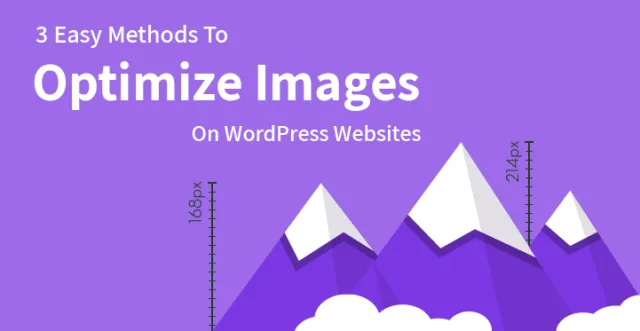
WordPress Webサイトの画像を最適化して、サイトの機能を軽量化し、SEOの結果を向上させるための、最も簡単な方法をお探しですか? WordPressユーザーが大規模な画像や写真を操作するときに利用できる、利用可能な最高の画像最適化ツールと方法のいくつかを共有できることをうれしく思います。
あなたが何百枚もの写真をプロフィールに共有している習慣的な写真ブロガーやInstagrammerであろうと、投稿や記事、ポートフォリオ領域などを含む説明と画像を備えたビジネスWebサイトの管理者であろうと、高品質の画像が驚異的であることに同意するでしょう。より多くの注目を集め、その後、より多くのリードを獲得することになると。
また、網膜に対応した高品質の視覚資料を画像や写真の形でサイトに統合することの利点は無限ですが、月の別の側面もあります。 魅力的で人目を引くだけでなく、ウェブサイトの画像の読み込みに時間がかかりすぎたり、サイトの全体的なパフォーマンスが低下したり、サイズや形式が不適切になったりする可能性があります。
幸いなことに、 WordPress Webサイトの画像を最も正確で生産的な方法で最適化するために、自由に使用できる便利なツールと方法があります。
方法1.Google PageSpeedInsightsを使用してWordPressWebサイトの画像を最適化します
Google PageSpeed Insightsは、WPWebサイトに使用できる実用的な無料のWebサイトパフォーマンスチェックおよび分析ツールの1つです。 あなたがする必要があるのはあなたのサイトのURLを入力し、Google PageSpeedInsightsにそれを分析させることです。
ウェブサイトのモバイル版とデスクトップ版の両方が測定および測定されます。 スコアが80を超える場合は、サイトのパフォーマンスが十分に良好であることを意味します。それ以外の場合は、まだ作業が必要です。
グーグルがあなたに画像を最適化することを提案するならば、それはそれらがあなたのサイトとその運営に特定の問題を引き起こしていることを意味します。 また、より良い結果を得るために、最適化、フォーマット、またはサイズ変更が必要なものも示します。
さらに、「最適化された画像のダウンロード」(デスクトップ版とモバイル版の両方で見つけることができます)のリンクを見つけ、それをクリックしてzipファイルをダウンロードし、解凍して開き、画像フォルダーを見つけて開くと、すべての最適化された画像が見つかります画像。
方法2.Photoshopの[Web用に保存]オプションを使用してWordPressWebサイトの画像を最適化する
画像の最適化または拡大の次の簡単な方法は、PhotoshopのSave ForWebも使用することです。
全体として、これは、Web対応の写真や画像を、好みの品質レベルとトリミング、エディション、フォーマットで配信するための便利な方法です。
また、これは比較的古いツールであり、「時代遅れの」コーディングのために新しい機能が追加されていませんが、適切な画像最適化には基本的な機能で十分です。
これで、Photoshopの[ファイル]メニューの[エクスポート]メニューに[Web用に保存]が表示されます。
方法3.プラグインを介してWordPressWebサイトの画像を最適化する
画像の編集、圧縮、または最適化プラグインを使用して、サイトの読み込み時間と一般的なユーザーフレンドリーなパフォーマンスを向上させることは常に良い考えです。
スマッシュ画像の圧縮と最適化: 

完全に無料で使用でき、最近更新され、20の言語に翻訳され、100万回以上インストールされています。 数字はそれ自体を物語っています…これは間違いなく、WordPressWebサイトの画像を最適化するために使用できる最も強力なツールの1つです。
Smush Image Compression and Optimizationは、Amazon S3またはその他の場所で、Webサイトとそのフォルダーのすべての画像を自動的にサイズ変更および最適化するために現在使用できる種類の画像最適化プラグインの1つです。
無料版では、画像の最大の高さと幅を設定したり、添付ファイルを個別または一括で手動または自動最適化または「スマッシュ」したり、マルチサイト設定を管理したり、GIF、JPEG、PNG画像ファイルを処理したりできます。
また、ロスレス画像最適化手法は無料バージョンに含まれていますが、ProバージョンのSmushは、その非可逆圧縮原理を適用することで画像最適化を数回処理するスーパースマッシュオプションを扱います。
EWWWイメージオプティマイザー: 

WPサイトのビジュアルマテリアルを絶え間なく最適化する準備ができているもう1つの受賞歴のある信頼できるプラグインは、EWWW ImageOptimizerと呼ばれます。

このプラグインは、WPサイトにアップロードする画像のサイズを自動的に変更して最適化するだけでなく、以前にサイトに追加された画像を管理し、利用可能な最小サイズで最も関連性の高い形式に変換します。
さらに、EWWW Image Optimizerは、独自のサーバーを使用するため、画像最適化プロセスにサードパーティのサービス介入を必要としません。 したがって、画像最適化プロセス全体でかかる時間は短くなり、労力もまったくかかりません。
ShortPixel Image Optimizer: 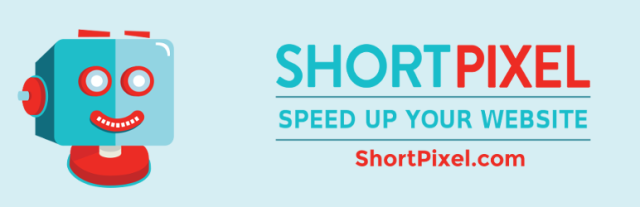

ユーザーフレンドリーなスタッフによって作成およびサポートされているShortPixelImage Optimizerは、適切な画像最適化手法を使用して、仮想領域でのサイトの結果に貢献します。
以前にアップロードされたすべての画像とPDFファイルを圧縮し、メディアライブラリ、ギャラリーにアップロードされたか、FTPを使用して追加されたかにかかわらず、新しい画像のサイズを自動的に変更して最適化します。
このプラグインのデモバージョンをテストして試して、探している最高のプラグインが見つかったかどうかを確認できます。 15分または60分無料でチェックできます。
Optimus – WordPress Image Optimizer: 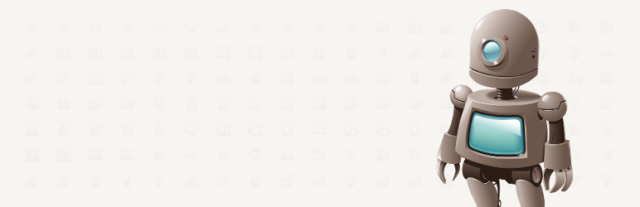

Optimusは、WPユーザーが信頼できる最高のパフォーマンスと手間のかからないWordPress画像最適化フレームワークの1つです。 ユーザーフレンドリーな設定メニュー、コードと痛みのない基本機能、WordPressの最新アップデートとのシームレスな互換性を備えた、わかりやすいプラグインをお探しの場合は、Optimusが最適です。
このプラグインには、アップロードされるとすぐに自動画像サイズ縮小(最大70%)、プログレッシブJPEG圧縮による高速画像読み込み、WordPressマルチサイトサポートなどが付属しています。
特定のニーズに応じて、1つの無料オプションと2つのプレミアムオプションから最適なプランを自由に選択できます。
Webサイトの設定にまったく慣れていない場合は、テキストコンテンツよりも、高解像度の画像の方が影響が大きいことを知っておく必要があります。 これは、テクスチャコンテンツが進むべき道ではないという意味ではありませんが、メディアと一緒に高解像度の画像がメッセージをより効果的に伝えるのに役立つ可能性があります。
ただし、これらの画像を使用してより多くのトラフィックを奪うことを計画している場合は、WordPressWebサイトの画像を最適化する必要があります。 それはかなり簡単で、誰でも手間をかけずにそれを行うことができるはずです。 WordPressのウェブサイトで画像を最適化する方法は3つありますので、ぜひチェックしてください。
- Googleページ速度インサイト:Googleページ速度インサイトは無料のリソースです。 あなたがしなければならないのはあなたのウェブサイトのURLを入力することだけです、そしてグーグルはあなたのサイトが様々な測定基準に対してどのように機能しているかをチェックして見るために分析をします、しかしもっと重要なことに、あなたの画像が最適化されているかどうか、そしてあなたがする必要があるかどうかそれらをさらに洗練します。
言うまでもなく、Webサイトでは高解像度の画像を使用する必要があり、それらも適切なサイズである必要があります。 このツールを使用することで、SEOの観点から、画像をさらに最適化する必要があるかどうか、さらに作業が必要かどうかを把握できるはずです。
- Photoshop:問題の画像のサイズ変更は、特にコツをつかんでいる場合は、少し問題になる可能性があることは確かです。 そのため、Photoshopのようなサイトを使用すると、画像のサイズ変更からトリミング、さらには画像の赤目を削除して見栄えを良くするまで、画像に対してさまざまなタスクを実行できます。
手順は非常に簡単で、画像をアップロードしたら、切り抜き、編集、サイズ変更を行ってから、[ウェブ用に保存]オプションを使用すると、それに応じて保存されます。 これで、ウェブサイトで「そのまま」画像を使用でき、残りは完璧なはずです。
- 画像プラグイン:使用できるオンライン画像プラグインは少なくありません。 これとフォトショップのようなサイトとの違いは、画像を編集し、受信状態とSEOを向上させるために画像を最適化するためのより高度なオプションが搭載されていることです。
これらのプラグインは通常無料で、オンライン画像を最適化するのに最適です。 プラグインを使用して検索し、問題の画像を見つけてアップロードし、適切なサイズに最適化するだけです。 一部のプラグインでは、一括操作を実行できるため、プラグインの価値がさらに高まります。
これらは、WordPressサイトの画像を簡単に最適化する方法の一部です。 画像がコンテンツとWebサイトに関連していることを確認する必要があることに注意してください。
